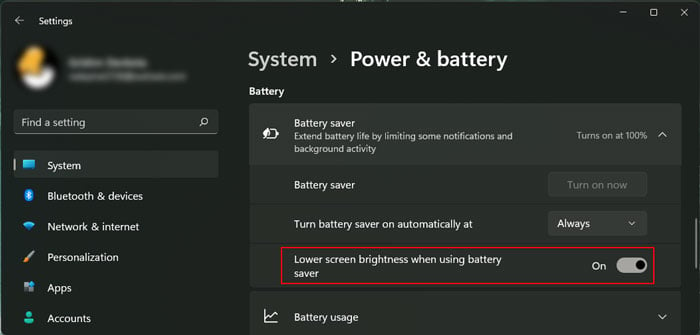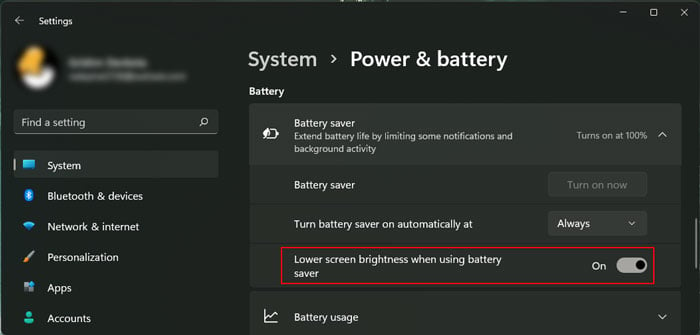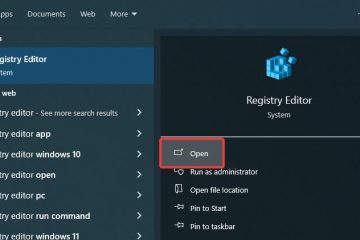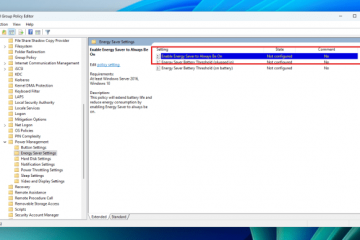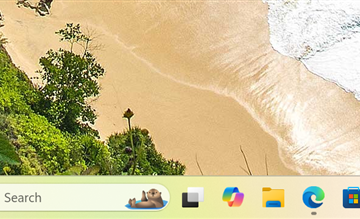La clarté de l’écran dépend non seulement de la luminosité de l’écran mais également des conditions d’éclairage ambiant. Avec une faible luminosité, vous verrez beaucoup plus clair sur votre ordinateur portable Surface dans la pénombre que dans un environnement lumineux. Si la luminosité est trop élevée, cela stresse vos yeux dans des conditions de faible luminosité.
Le contenu que vous visualisez affecte également la luminosité dont vous avez besoin. Par exemple, si vous visualisez une image ou un affichage à faible contraste, vous avez besoin d’une luminosité plus élevée pour distinguer tous les éléments à l’écran. Mais une luminosité plus faible est suffisante si l’écran a un contraste plus élevé.
Il est donc important d’ajuster la luminosité en fonction de vos besoins. Les ordinateurs portables Surface offrent de nombreuses façons d’accomplir cette tâche, comme l’utilisation de raccourcis ou la navigation dans les paramètres d’affichage.
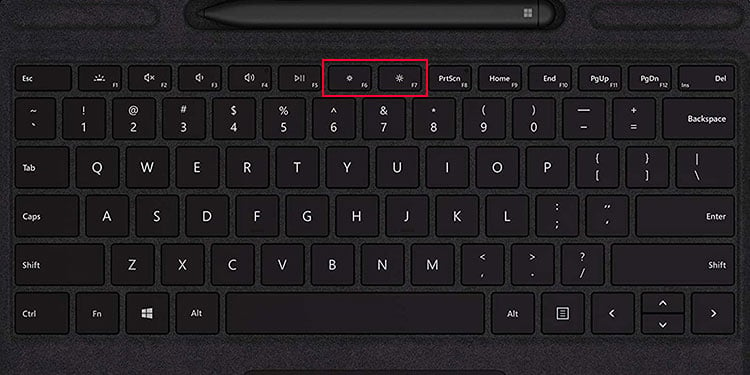
Utilisation du raccourci clavier
Le moyen le plus simple de régler la luminosité sur les appareils Surface consiste à utiliser le raccourci clavier approprié sur le clavier. Vous devez connecter le clavier à l’appareil Surface pour le mettre en mode ordinateur portable, puis appuyer sur les touches.
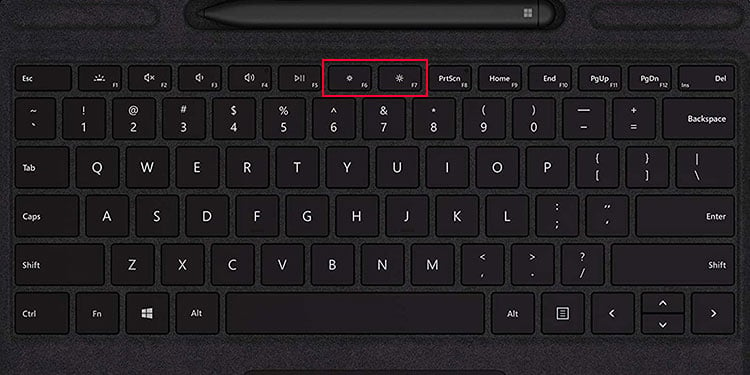
Voici les touches ou raccourcis clavier sur Surface pour respectivement diminuer et augmenter la luminosité.
Surface Pro 1-4 : Fn + Retour arrière et Fn + Suppr Surface Pro 5-7 : F1 et F2 Surface Pro X/8/9 : F6 et F7 Surface Laptop 4/5/Go/Studio : F6 et F7
Vous devrez peut-être déverrouiller les touches de fonction (pas de voyant sur Fn) ou appuyer sur Fn + la touche de fonction particulière.
Utilisation du curseur de luminosité dans le centre d’action
Un autre moyen simple de modifier la luminosité de la surface consiste à utiliser le centre d’action. Il s’agit d’un panneau qui donne un accès rapide à certains paramètres courants, y compris le curseur de contrôle de la luminosité.
Appuyez sur Win + A pour ouvrir le Centre d’action. Vous pouvez également cliquer sur l’icône Réseau ou Alimentation sous Windows 11 et sur l’icône Notification sous Windows 10 pour faire apparaître ce panneau. Faites glisser le curseur de luminosité vers la droite pour augmenter la luminosité et vers la gauche pour la diminuer.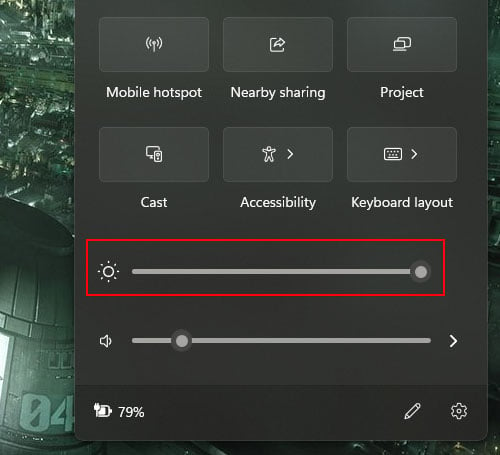
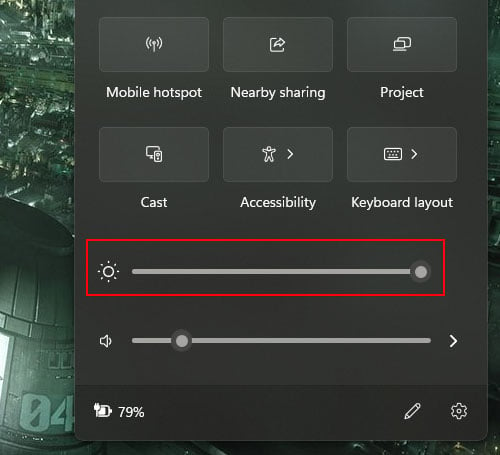
Grâce aux paramètres d’affichage
Les paramètres d’affichage de Windows vous permettent également de modifier la plupart des paramètres d’affichage de votre système, y compris la luminosité de l’écran.
Ouvrez les paramètres Windows. Vous pouvez cliquer sur Win + I ou aller dans Démarrer puis Paramètres. Cliquez/appuyez sur Système , puis sur Affichage. Recherchez le curseur de luminosité et faites-le glisser vers la gauche/droite pour régler la luminosité de l’écran.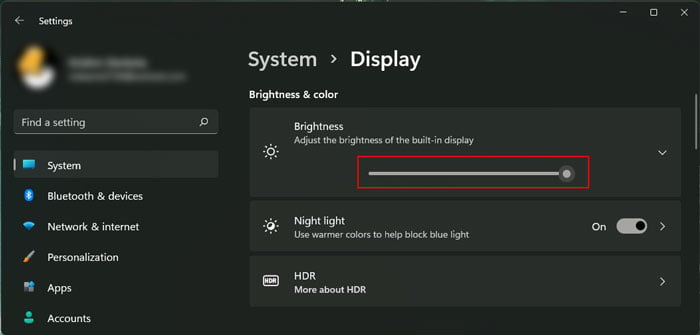
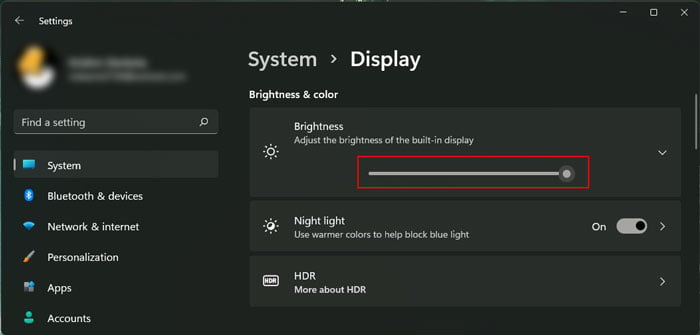
Par le biais du centre de mobilité
Le centre de mobilité est une autre fonctionnalité d’accès rapide sur Windows. Il contient également une option pour régler la luminosité de l’écran.
Faites un clic droit ou appuyez longuement sur l’icône Démarrer et sélectionnez Centre de mobilité. Faites glisser le curseur sur Luminosité de l’affichage pour modifier la luminosité.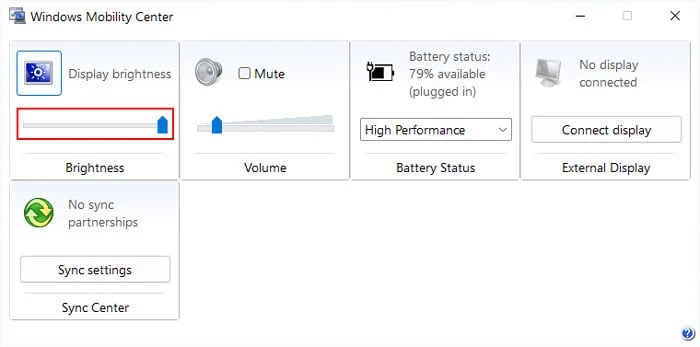
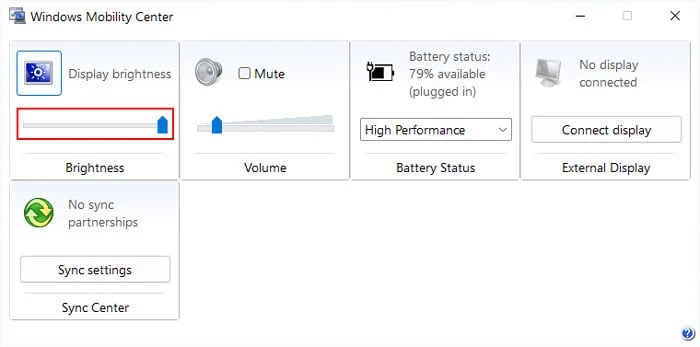
Utilisation de l’interface de ligne de commande
Vous pouvez également utiliser des utilitaires de ligne de commande comme PowerShell pour régler la luminosité de votre écran. Bien que la plupart des utilisateurs n’utilisent pas beaucoup cette fonctionnalité, vous pouvez créer des scripts PowerShell pour définir la luminosité sur les valeurs requises et les automatiser en fonction de l’heure.
Recherchez et ouvrez Windows PowerShell. Vous pouvez également entrer powershell sur Exécuter pour ouvrir cet utilitaire. Tapez et entrez (Get-WmiObject-Namespace root/WMI-Class WmiMonitorBrightnessMethods).WmiSetBrightness(1,50) tout en remplaçant 50 par le niveau de luminosité souhaité (0-100).

Comment activer la luminosité automatique dans Ordinateur portable Surface ?
Les ordinateurs portables Surface incluent une option permettant d’activer le réglage automatique de la luminosité dans leurs paramètres d’affichage. Lorsqu’il est activé, votre système modifie automatiquement la luminosité de l’écran en fonction des modifications de l’éclairage ambiant ou du contraste du contenu.
Ouvrez Paramètres et accédez à Système> Affichage. Sous Luminosité, cochez Modifier automatiquement la luminosité lorsque l’éclairage change ou Contribuer à améliorer la batterie en optimisant le contenu affiché et la luminosité.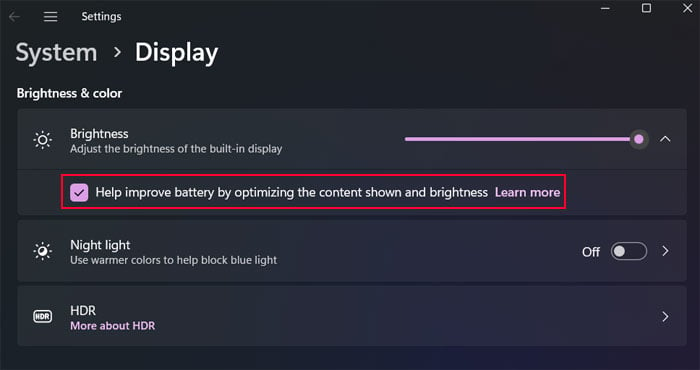
Vous pouvez également activer la gradation automatique de votre écran lorsque vous êtes en mode économiseur de batterie.
Ouvrez Paramètres et accédez à Système > Alimentation et batterie ou Batterie. Sous Windows 11, sélectionnez Économiseur de batterie sous Batterie. Sous Windows 10, faites simplement défiler jusqu’à Économiseur de batterie. Cochez Réduire la luminosité de l’écran lors de l’utilisation de l’économiseur de batterie. Vous pouvez également spécifier le niveau de batterie auquel l’économiseur se déclenche via Activer automatiquement l’économiseur de batterie à.